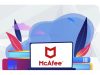Twitch eklenti yükleme hatası bazı kullanıcılar, Minecraft modunun bazen bellek sorunları nedeniyle bir Twitch eklenti yükleme hatası gösterebileceğini bildirdi.
Bellek tahsisini artırmak bu sorunu hızla çözebilir.
Eklenti hatasından kurtulmak için Twitch dosya yolunu kaldırıp değiştirmelisiniz.
Minecraft ve Twitch, sırasıyla en popüler sanal alan video oyunu ve akış platformları arasındadır. Ancak bu ikisini kullanırken Twitch addon yükleme hatasıyla karşılaşabilirsiniz.
Bazı kullanıcılar, birkaç topluluk sayfasında da benzer sorunlar bildirdi.
Dün öğlene kadar iyiydim ve şimdi saatler önce oynadığım mod paketlerini güncelleyemiyorum ve yenilerini de indiremiyorum.
Bu hata, istemcideki bir aksaklık veya eklentiler ve Minecraft için yanlış Twitch yapılandırması nedeniyle oluşabilir.
Bu yazıda, Twitch eklenti yükleme hatasıyla karşılaşırsanız size yardımcı olacak birkaç sorun giderme ipucunu listeledik.
1.Twitch eklenti yükleme hatasını nasıl düzeltebilirim?
Bellek ayırmayı artırın
Tuşa basın Windows, Twitch yazın, ardından uygulamayı açın.
Pencerenin sağ üst köşesinden avatarınıza tıklayın.
Ayarlar’a gidin.
Minecraft sekmesini açın.
Java Ayarları> Maksimum Bellek Tahsisi’ne gidin.
7500MB olarak ayarlayın ve değişiklikleri kaydetmek için Tamam’a tıklayın.
Ardından, tekrar Dosya> Ayarlar’a gidin ve Eklentileri açın.
Yedekleme Alanı için 10MB olarak ayarlayın.
Değişiklikleri kaydedin ve Twitch istemcisini yeniden başlatın.
Eklenti yükleme hatası, Twitch istemcisi yanlış yapılandırılmışsa oluşabilir. Birkaç kullanıcı, bellek ayırma boyutunu ve Eklenti yedekleme ayarlarını değiştirmenin sorunu çözmelerine yardımcı olduğunu bildirdi.
Sorun devam ederse, Twitch’te başlatıcı yöntemini değiştirmeyi deneyin.
Tuşa basın Windows, Twitch yazın, ardından uygulamayı açın.
Pencerenin sağ üst köşesinden avatarınıza tıklayın.
Ayarlar’a gidin.
Minecraft sekmesini açın.
Başlatıcı yöntemini JAR’dan Native’e değiştirin.
- Twitch dosya yolunu kaldırın ve değiştirin
Aşağıdaki klavye kısayolunu kullanın: Windows + R.
appwiz.cpl yazın, ardından Denetim Masası’nı açmak için Tamam’a tıklayın.
Yüklü uygulamalardan Twitch’e tıklayın ve ardından Kaldır’ı seçin.
Evet’e tıklayarak onaylayın.
2.1 Twitch istemcisini yeniden yükleyin
Twitch indirme sayfasına gidin.
Windows için İndir’e tıklayın.
Twitch yükleyicisine sağ tıklayın ve Yönetici olarak çalıştır’ı seçin.
Yazılımı yüklemek için ekrandaki talimatları izleyin.
Kurulduktan sonra dosya yolunu değiştirmemiz gerekiyor.
2.2 Twitch dosya yolunu değiştir
Tuşa basın, Twitch Windows yazın, ardından uygulamayı açın.
Pencerenin sol üst köşesinden avatarınızı tıklayın.
Ayarlar’a gidin.
Minecraft sekmesini açın, ardından Değiştir düğmesine tıklayın.
Twitch kurulum yoluna gidin ve Twitch klasörünü seçin.
Klasör Seç’e tıklayın.
Şimdi Modlar sekmesini açın ve Minecraft’ı yükleyin.
Twitch eklenti hatası ve Minecraft kurulum hatası, Minecraft ve Addon için bellek tahsisi artırılarak çözülebilir. Ancak sorun devam ederse, Twitch istemcisini yeniden yüklemeyi ve dosya yolunu değiştirmeyi deneyin.